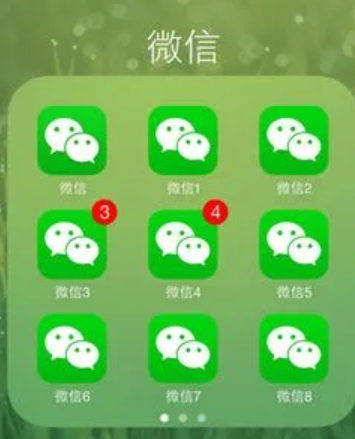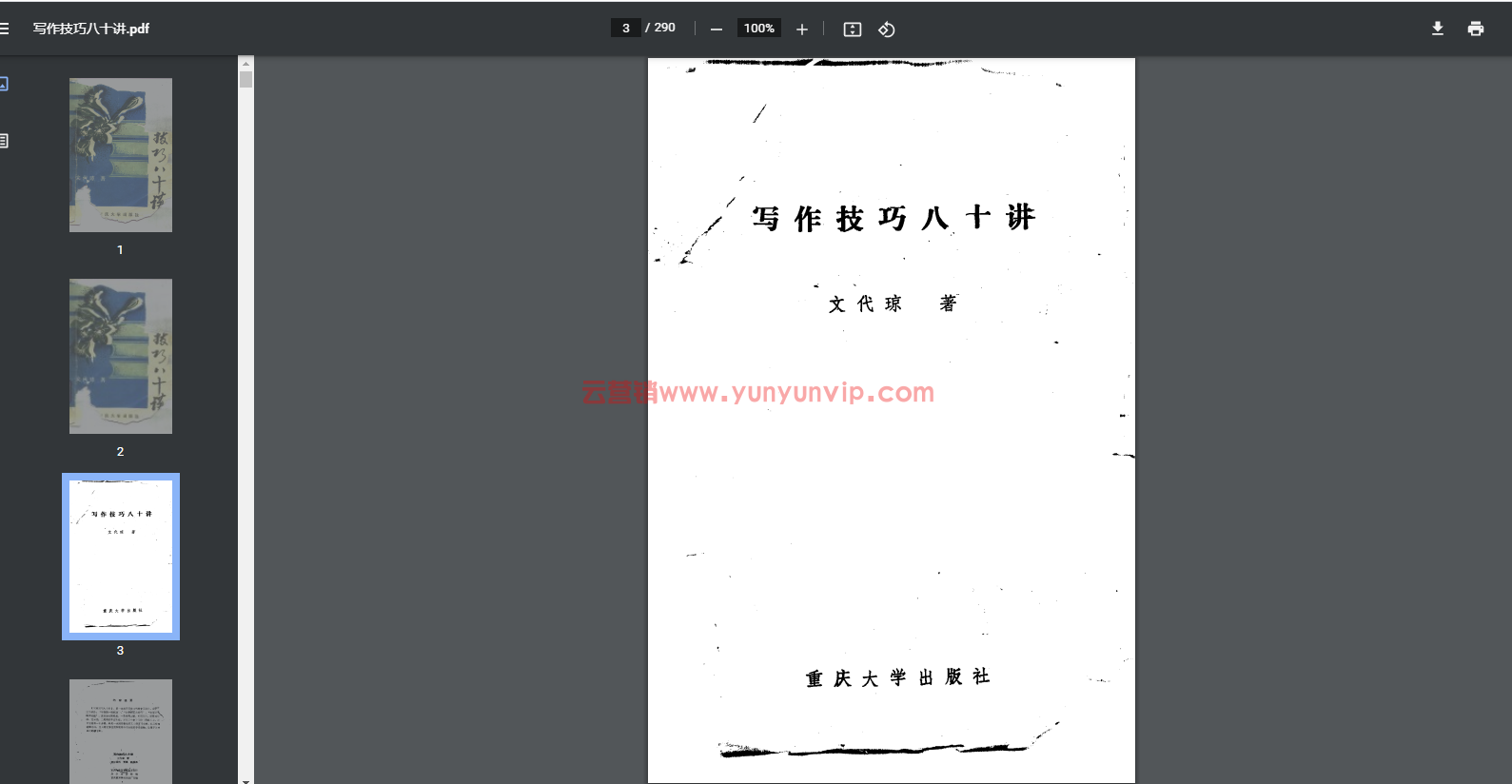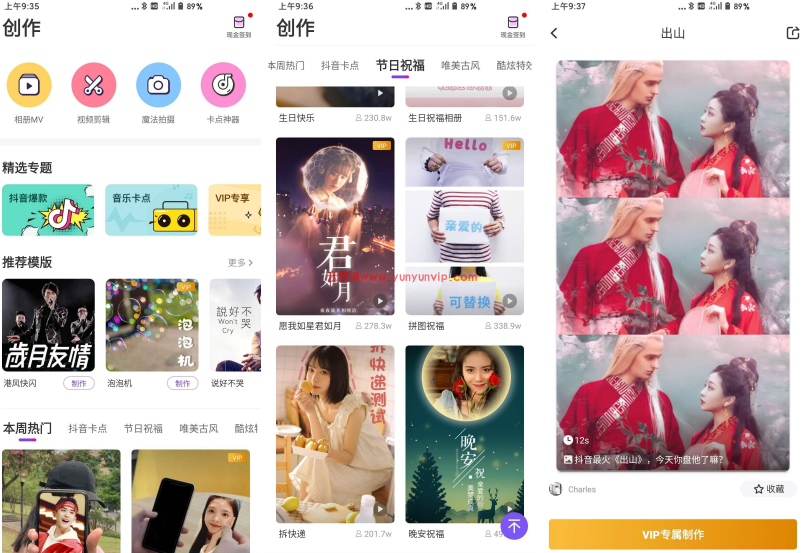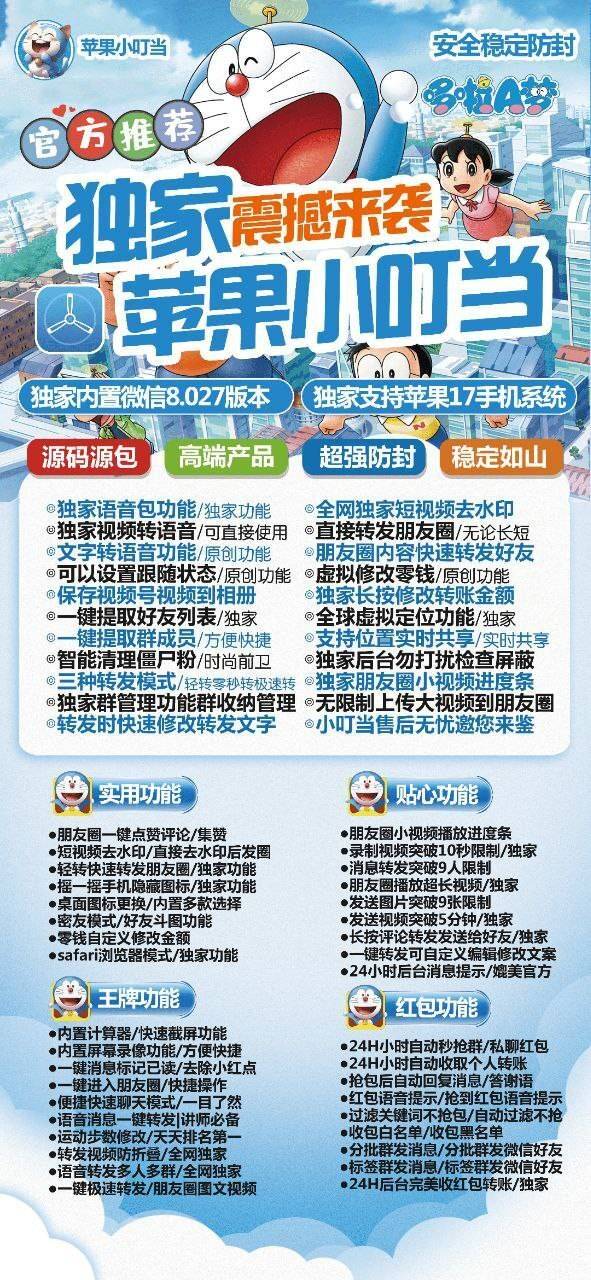| 免费下载 | https://yunyunvip.lanzouj.com/insFp17lybza |
在日常工作和学习中,我们经常需要在电脑上同时登录多个微信账号,以便更好地管理不同的社交和工作需求。然而,微信官方并没有直接提供双开功能。不过,通过一些技巧和工具,我们可以实现电脑微信的双开。本文将详细介绍几种常见的电脑微信双开方法。

方法一:修改快捷方式属性
步骤
- 找到微信图标:首先,在电脑桌面上找到微信应用程序的图标。
- 打开属性设置:鼠标右键点击微信图标,选择“属性”选项。
- 修改目标路径:在属性窗口中,切换到“快捷方式”选项卡,找到“目标”这一项。在目标路径的末尾添加
-n(注意:在英文状态下输入,且前面有一个空格)。 - 保存并应用:点击“应用”和“确定”按钮保存更改。之后,双击修改后的微信快捷方式,即可实现双开。
注意事项
- 此方法需要修改微信快捷方式的属性,请确保操作正确,避免误改其他设置。
- 微信官方可能不鼓励或不支持此类未经授权的多开操作,使用此方法请自行承担可能的风险和后果。
方法二:快速双击或按Enter键
步骤
- 双击打开微信:快速双击电脑桌面上的微信图标,可能会随机打开多个微信登录界面。
- 按住Enter键:另一种方法是按住键盘上的“Enter”键,同时双击微信图标并迅速放开Enter键。这种方法可以快速打开多个微信登录界面。
注意事项
- 此方法的随机性较大,可能需要多次尝试才能成功双开。
- 如果电脑配置较低,同时打开多个微信可能会导致卡顿或崩溃。
方法三:使用命令符
步骤
- 打开命令符:在开始菜单中搜索“cmd”或同时按下Win + R键,输入“cmd”并回车,打开命令符窗口。
- 定位到微信安装目录:使用
cd命令定位到微信的安装目录,例如cd C:\Program Files (x86)\Tencent\WeChat。 - 启动多个微信:在命令符窗口中输入
start WeChat.exe&WeChat.exe(每增加一个微信就增加一个&WeChat.exe),然后回车。这将启动多个微信实例。
注意事项
- 需要先获取当前微信的安装目录地址。
- 此方法需要一定的命令符操作基础,对新手来说可能较为复杂。
方法四:建立批处理文件
步骤
- 新建文本文档:在电脑桌面上新建一个文本文档,并输入以下命令(以两个微信为例):
batch复制代码@echo offstart "" "C:\Program Files (x86)\Tencent\WeChat\WeChat.exe"start "" "C:\Program Files (x86)\Tencent\WeChat\WeChat.exe"
注意:将路径替换为你的微信实际安装路径。 - 保存并修改后缀:将文本文档保存后,将其后缀从
.txt改为.bat。 - 运行批处理文件:双击修改后的批处理文件,即可同时打开多个微信登录窗口。
注意事项
- 此方法相对简单,只需建立一次批处理文件,之后即可重复使用。
- 确保修改后的微信安装路径正确无误。
方法五:使用第三方多开软件
市场上有许多第三方多开软件可以帮助用户实现电脑微信的双开或多开。但需要注意的是,使用此类软件存在一定的风险,可能会违反微信的使用规定,并且存在安全隐患。因此,在选择第三方软件时,请务必选择可信赖的来源,并仔细阅读相关说明和隐私政策。
总结
通过以上几种方法,我们可以在电脑上实现微信的双开。不同的方法适用于不同的需求和场景,用户可以根据自己的实际情况选择最适合自己的方法。但需要注意的是,无论使用哪种方法,都需要确保自己的电脑具备足够的性能,以保证同时运行多个微信账号时不会出现卡顿或崩溃的问题。同时,也需要注意遵守微信的使用规定和相关法律法规。

 云人脉
云人脉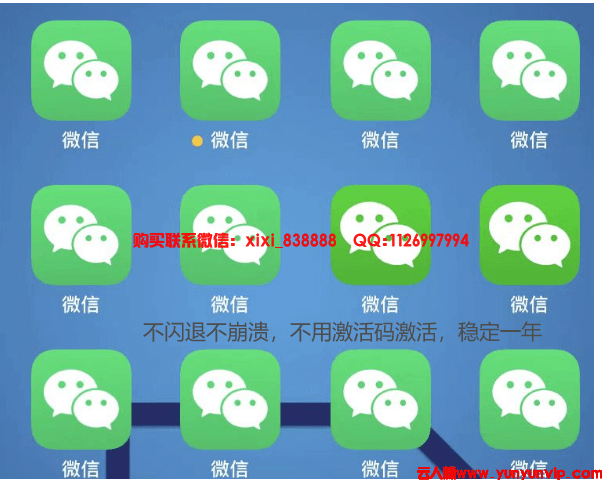 TestFlight安装微信分身全攻略:
TestFlight安装微信分身全攻略: 苹果手机wx多开方法
苹果手机wx多开方法 中国中医药酒大全1.5
中国中医药酒大全1.5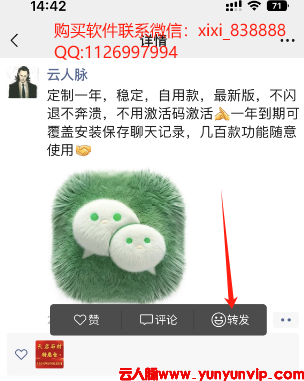 苹果手机朋友圈转发神器:一键分享,精彩不
苹果手机朋友圈转发神器:一键分享,精彩不